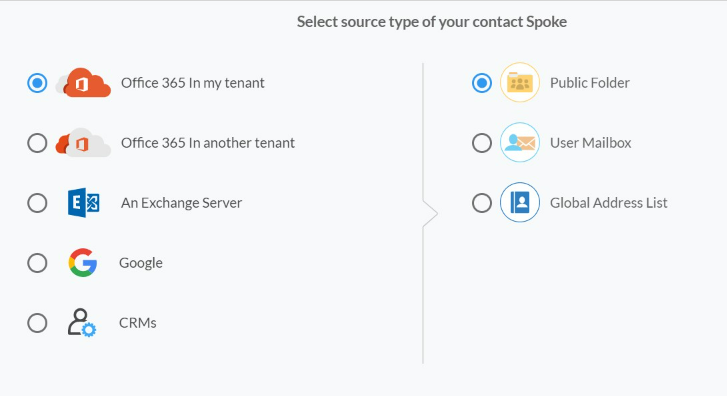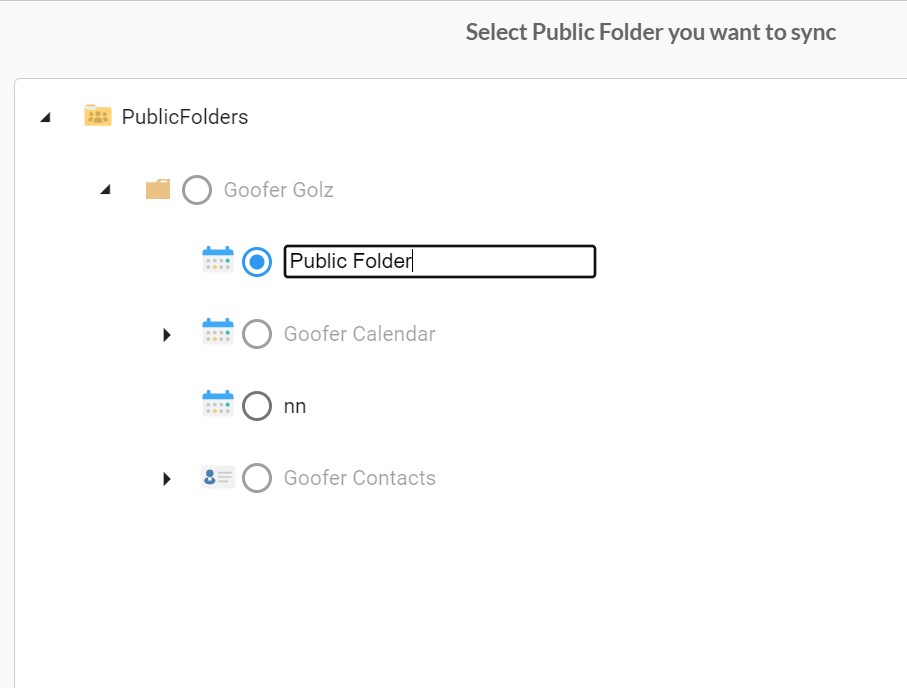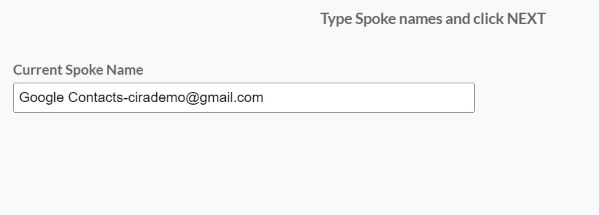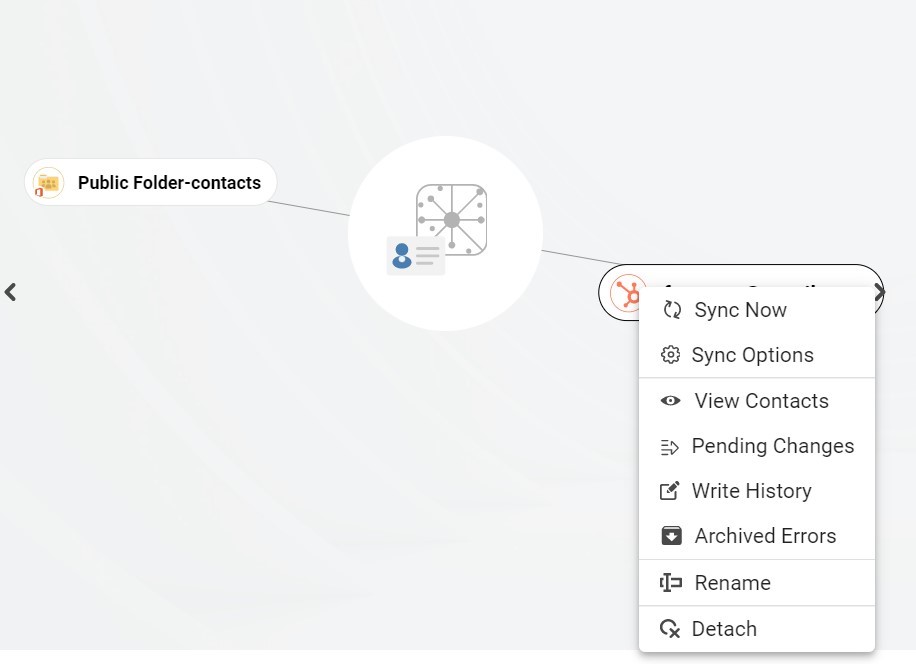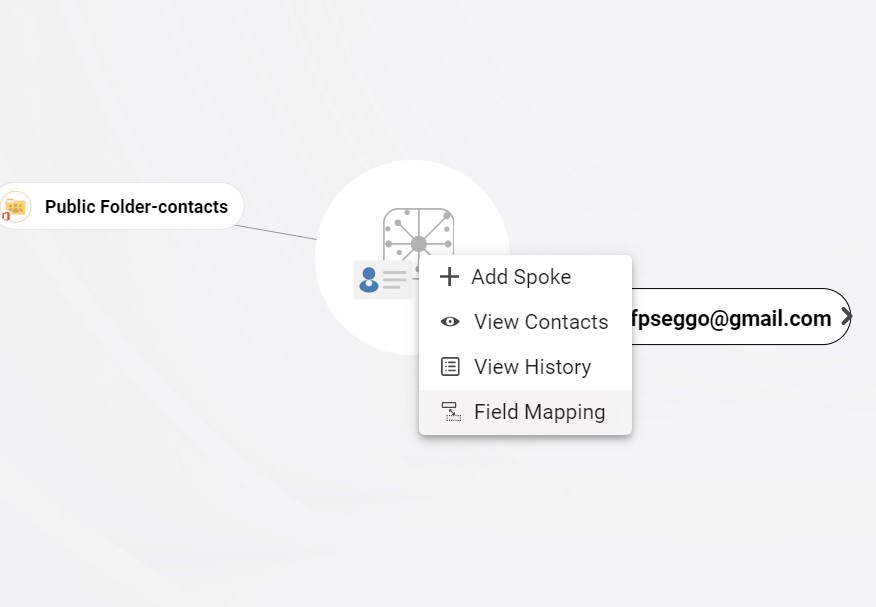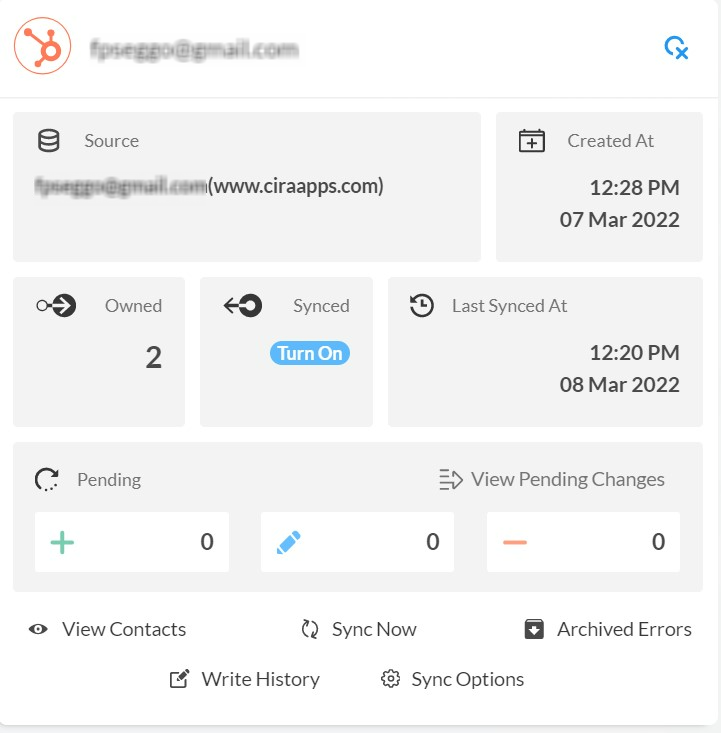Suchen Sie nach einer Lösung zur zweieitigen Synchronisierung von Kontakten zwischen HubSpot und einem Öffentlichen Ordner von Microsoft 365? Mit CiraHub können Benutzer Daten nahtlos zwischen HubSpot und Ihren anderen Anwendungen übertragen, ohne Daten manuell hinzufügen oder mühsame Importprozesse durchlaufen zu müssen. In diesem Artikel erfshren Sie, wieSie die zweiseitige Synchronisierung der Kontakte zwischen HubSpot und einem Öffentlichen Ordner Kontaktlistew innerhalb einem Unternehmen durchführen können.
Zweiseitige Kontaktsynchronisierung zwischen HubSpot und einem öffentlichen Ordner von Microsoft 365
- Loggen Sie sich zunächst bei CiraHub an. Sie werden dann zum Ersteinrichtung-Assistenten weitergeleitet. (Siehe folgende Abbildung.) Wählen Sie dann das Objekt, mit welchem Sie Ihre Kontakte zweiseitig synchronisieren möchten. In diesem Beispiel haben wir das Objekt „Kontakte“ ausgewählt.
- Dann starten Sie die Einrichtung von Hub und Spoke. Klicken Sie auf “CRMs” als den Quellentyp für Ihre Kontakt-Spoke. (Der Hub enthält alle synchronisierten Kontakte von jeder Spoke; eine Spoke kann ein öffentlicher Ordner, ein Benutzerpostfach, die GAL oder ein CRM sein).
- Wählen Sie HubSpot als den Typ Ihrer Kontakt-Spoke
.
- Klicken Sie auf “Anmelden” mit Hubspot.
- Melden Sie sich mit Ihrer HubSpot E-Mail und Passwort an
.
- Sie müssen auf die Option „App verbinden“ klicken, um CiraHubmit Ihrem HubSpot-Konto zu verknüpfen, um die zweiseitige Synchronisierung mit HubSpot zu ermöglichen.Dadurch erhält CiraHub und die mehrseitige Synchronisierungsoption den Zugriff auf alle Ihre Kontaktlisten.
- Geben Sie einen Spoke-Namen ein und klicken Sie auf „Weiter“.
- Geben Sie den Namen für Ihren Hub ein, und klicken Sie auf „Weiter“.
- Um eine Kontaktliste eines Öffentlichen Ordner zum Hub hinzuzufügen, klicken Sie auf “Microsoft 365 in meinem Tenant” und wählen Sie den Öffentlichen Ordner.
- Wählen Sie den “Öffentlichen Ordner”, den Sie synchronisieren möchten.
- Geben Sie den Spoke-Namen ein und klicken Sie „WEITER“.
- Geben Sie dann den „Hub-Namen“ ein und klicken Sie auf ERSTELLEN, um die Kontakte aus dem öffentlichen Ordner zweiseitig zu synchronisieren.
- Klicken Sie anschließend mit der rechten Maustaste auf Ihre Spoke und wählen Sie „Synchronisierungsoptionen“, um HubSpot mit einem öffentlichen Microsoft 365-Ordner zu synchronisieren. Sie können auch auf „Kontakte anzeigen“ klicken, um alle Kontakte zu bearbeiten, die von Ihrem HubSpot-Konto mit CiraHub synchronisiert wurden.
- Klicken Sie auf “Hub aktivieren”, um Elemente in dieser Spoke zu erstellen und zu synchronisieren. Damit können Benutzer HubSpot mit einem Öffentlichen Ordner von Microsoft 365 vom Endpunkt zur Hub-Datenbank und zurück synchronisieren.
- Klicken Sie auf die Registerkarte „Erweiterte Einstellungen“, um die Einstellungen für Kontaktfilterung für Hubspot zu verwalten.. Dies würde es den Benutzern ermöglichen, Hub-Elemente auf der Grundlage bestimmter Kriterien zu synchronisieren und zu erstellen. Im folgenden Beispiel filtern wir auf der Grundlage der E-Mail-Adressentypen aus Ihren Hubspot-Kontaktlisten und CRM-Daten, die synchronisiert wurden.
- Sie können auch Feldzuordnung aktivieren, um die benutzerdefinierten Einstellungen für die Datenfelder für Ihren in Active Campaign zu erstellen.
- Klicken Sie auf “Jetzt synchronisieren” um HubSpot in beide Richtungen mit einem öffentlichen Microsoft 365-Ordner für die aktuelle Spoke zu synchronisieren. Sie können auch alle Synchronisierungsoptionen für jede Ihrer Spokes unten bearbeiten.
Mehr über CiraHub erfahren!
CiraHub erlaubt den Benutzern,die CRM-Kontakte, Kontaktlisten, öffentliche Ordner, freigegebene Postfächer und mehr über verschiedene Plattformen hinweg zweiseitig zu synchronisieren. Mit CiraHub gehören aber diese Probleme der Vergangenheit an, denn es ist das erste Tool zur mehrseitigen Synchronisierung seiner Art. Mit CiraHub kann ein einziger Administrator mehrere Kontaktlisten aus verschiedenen Quellen, wie HubSpot und einem öffentlichen Ordner, zusammenführen, bearbeiten und in beide Richtungen synchronisieren. Klicken Sie hier, um zu erfahren, wie sie ein CiraHub Demo jetzt starten können!


 .
.
 .
.